사진과 달리 동영상은 친구와 공유할 때 항상 크기에 제한이 있습니다. 인터넷이 강력하더라도 대용량 비디오를 보낼 때 여전히 문제가 발생할 수 있습니다. Android 에서 긴 동영상을 보내는 방법이 궁금하십니까? 우리는 올바른 솔루션을 갖고 있으므로 더 이상 걱정하지 않아도 됩니다. 이 기사에서는 타사 앱과 기타 안정적인 방법을 사용하여 Android 에서 긴 비디오를 쉽게 보내는 방법에 대해 설명합니다.
Android 에서 긴 동영상을 보내는 것은 대부분의 사람들이 생각하는 것만큼 어렵지 않습니다. 올바른 방법을 배웠다면 Android 비디오를 쉽게 전송할 수 있습니다. 이 섹션에서는 타사 소프트웨어 사용을 포함하여 비디오를 전송하는 8가지 방법에 대해 설명합니다.
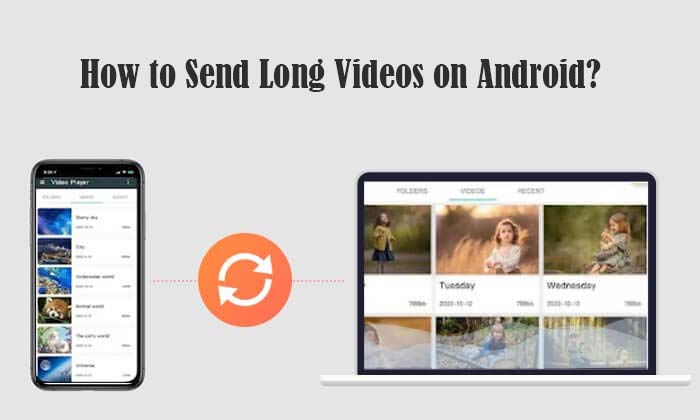
Android 에서 대용량 비디오를 보내는 방법에 대해 가장 권장되는 방법 중 하나는 Coolmuster Android Assistant 와 같은 신뢰할 수 있는 타사 도구를 사용하는 것입니다. 이 도구는 Windows 와 Mac 컴퓨터를 모두 지원하며 Android 기기에서 음악, 사진, 문서, 비디오 등 무엇이든 전송할 수 있습니다. 이 도구를 사용하면 앨범을 관리하고 사진을 한 앨범에서 다른 앨범으로 이동할 수도 있습니다.
주요 특징들:
이 소프트웨어를 시작하려면 아래의 간단한 단계를 따르십시오.
01 컴퓨터에 Coolmuster Android Assistant 다운로드, 설치 및 실행합니다. 지시에 따라 USB 케이블을 사용하여 장치를 컴퓨터에 연결하십시오. 완료되면 기본 인터페이스가 표시됩니다.

02 연결이 완료되면 왼쪽 메뉴에서 동영상 아이콘을 찾아 클릭하세요. 전송하려는 비디오를 선택한 다음 파일 위에 있는 내보내기 버튼을 누릅니다.

03 컴퓨터에서 파일을 저장할 위치를 선택한 후 확인하면 전송 프로세스가 시작됩니다.
클라우드 서비스를 사용하여 휴대폰에서 대용량 비디오 파일을 어떻게 보내나요? 그렇게 하려면 가장 선호하는 클라우드 서비스(예: OneDrive, Google Drive 또는 Dropbox)를 선택하고 온라인으로 비디오 업로드를 시작해야 합니다. 이러한 클라우드 플랫폼을 사용하면 크기나 길이에 관계없이 모든 비디오 유형을 보낼 수 있습니다.
Google 드라이브를 사용하면 클라우드를 통해 최대 10GB의 파일을 친구와 공유할 수 있습니다. 이 앱은 무료이며 사용하기 쉽습니다. 동영상을 공개적으로 공유하거나 특정 사람과 공유할 수 있습니다. 다음은 Google 드라이브를 통해 크기를 조정하지 않고 Android 에서 비디오를 보내는 방법에 대한 단계입니다.
1단계. Google 계정을 사용하여 Google 드라이브에 로그인하고 오른쪽 하단의 더하기(+) 기호를 클릭합니다.
2단계. 메뉴 목록이 표시되면 업로드 옵션을 선택하고 Google 드라이브에 업로드하려는 동영상을 탭합니다.
3단계. 동영상이 업로드되면 점 3개 옵션을 탭하세요. 공유 옵션을 탭하고 사람 추가 로 이동하세요. 영상을 공유하고 싶은 사람의 이메일 주소를 입력하세요.
4단계. 마지막으로 보내기 버튼을 클릭합니다. Google 드라이브는 이메일을 통해 수신자에게 동영상을 수신했음을 알립니다. 귀하가 부여한 권한에 따라 해당 사용자는 비디오를 편집하거나 보거나 댓글을 달 수 있습니다.
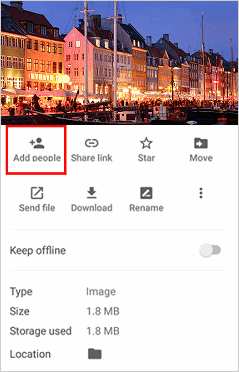
안정적인 클라우드 서비스인 Dropbox를 사용하면 이메일을 통해 대용량 비디오를 공유할 수 있습니다. 이 플랫폼에 동영상을 업로드한 후에는 공유 가능한 링크를 생성할 수 있습니다. 소셜 미디어, 문자 또는 이메일을 통해 링크를 공유할 수 있습니다. 다음은 Dropbox를 사용하여 Android 에서 대용량 비디오를 보내는 간단한 단계입니다.
1단계. Android 휴대폰에 Dropbox 앱을 설치하고 계정에 로그인하세요.
2단계. 메인 메뉴에서 업로드 버튼을 탭하고 친구에게 보내고 싶은 대용량 동영상을 선택하세요.
3단계. 업로드된 동영상에 대한 공유 가능한 링크를 만듭니다. 그런 다음 이 링크를 친구에게 이메일이나 문자로 보내면 Dropbox의 대용량 비디오에 액세스할 수 있습니다.

Android 휴대폰에서는 링크를 사용하여 대용량 동영상을 쉽게 공유할 수 있습니다. Google 포토를 통해 동영상 링크를 만든 다음 친구들과 공유하기만 하면 됩니다. 이 방법이 작동하려면 Google 포토가 먼저 동영상을 클라우드에 동기화해야 합니다(이 작업은 일반적으로 자동으로 수행됩니다). 다음은 Android Google 포토에서 공유 가능한 링크를 사용하여 너무 큰 동영상을 보내는 방법에 대한 단계입니다.
1단계. Android 기기에서 Google 포토를 실행하세요.
2단계. 공유 아이콘이 나타날 때까지 보류를 공유하려는 대용량 비디오를 추적합니다. 아이콘을 탭하세요.
3단계. 다음 창에서 왼쪽 하단으로 이동하여 링크 생성을 탭합니다.
4단계. 시스템이 비디오에 대한 링크를 생성하면 공유를 시작할 수 있습니다. 문자, WhatsApp 또는 이메일을 통해 공유할 수 있습니다. 수신자가 링크를 받으면 Google 포토 앱에서 동영상에 액세스할 수 있습니다. 따라서 이는 긴 비디오를 텍스트로 보내는 방법에 대한 쉬운 옵션입니다.
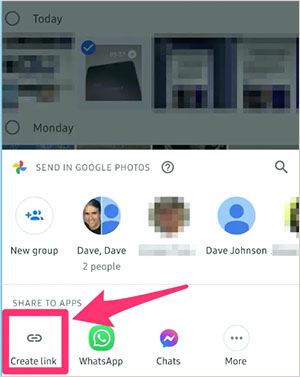
너무 큰 동영상을 문자로 보내는 방법은 무엇입니까? Android 휴대폰에서 문자를 통해 대용량 동영상을 보내는 것은 간단한 과정처럼 보일 수 있지만 특히 대용량 파일을 보내는 경우 과정이 복잡합니다. 이 방법을 사용하려면 필요한 비디오를 첨부하여 수신자에게 메시지를 보내야 합니다. 대용량 비디오를 보내는 경우 대용량 비디오 파일에 문자 메시지를 보내는 방법은 다음과 같습니다.
1단계. 메시징 앱으로 이동하여 새 SMS를 만듭니다.
2단계. 첨부 버튼을 누른 다음 첨부 메뉴에서 비디오를 선택합니다.
3단계. 팝업 창에서 공유하려는 동영상으로 이동하여 탭합니다.
Step 4. 공유할 파일을 확인한 후 보내기 버튼을 클릭하세요.
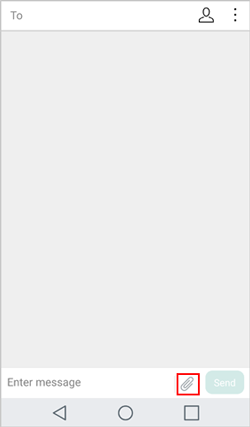
Android에서 이메일로 대용량 비디오 파일을 보내는 방법은 무엇입니까? 대부분의 이메일 클라이언트는 이메일을 통해 보낼 수 있는 파일의 크기를 제한합니다. 대용량 비디오를 이메일로 보낼 때 OneDrive, Google Drive, Outlook 메일 또는 Dropbox를 사용할 수 있습니다. Android에서 비디오를 이메일로 보내는 방법은 다음과 같습니다.
1단계. 아웃룩 웹사이트를 열고 계정을 사용해 로그인하세요.
2단계. 왼쪽 상단에 있는 3 X 3 점 그리드를 탭하세요. 그런 다음 OneDrive를 선택합니다.
3단계. 비디오를 OneDrive 창으로 끌어서 프로세스가 완료되면 종료합니다.
4단계. 신규 버튼을 탭하세요. 첨부 버튼을 클릭하세요. OneDrive를 선택합니다.
5단계. 비디오 파일을 선택하고 다음 버튼을 누릅니다. OneDrive 파일로 첨부를 탭합니다.
6단계. 수신자의 이메일 주소를 입력하세요. 보내기 버튼을 클릭하세요.
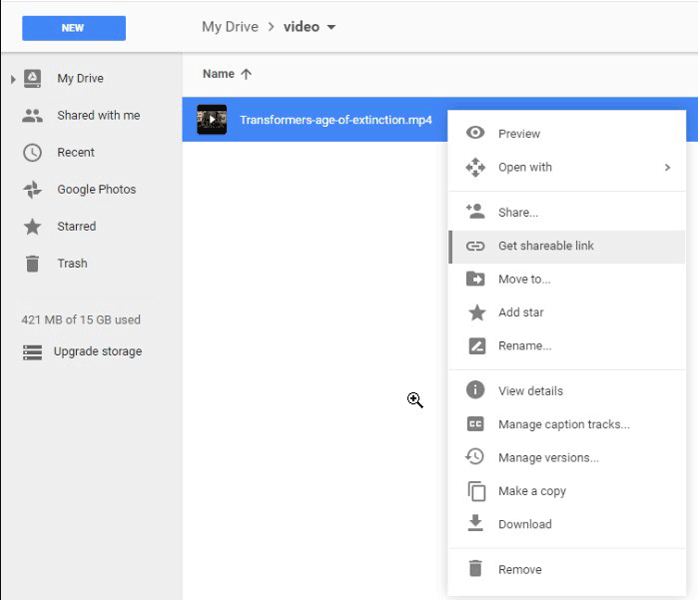
Samsung Galaxy에서 대용량 비디오 파일을 공유할 때 먼저 파일을 다듬을 필요가 없습니다. 삼성은 사용자가 임시 링크를 통해 동영상을 공유할 수 있도록 허용하기 때문입니다. 이 링크를 만들고 나면 친구들과 공유할 수 있으며 친구들은 긴 비디오에 액세스하여 다운로드할 수 있습니다. 다음은 Samsung Galaxy를 통해 비디오를 자르지 않고 보내는 방법에 대한 단계입니다.
Step 1. Samsung Galaxy에서 갤러리 앱을 실행하세요.
2단계. 전송하려는 비디오를 약 2초 동안 탐색합니다. 손가락을 떼면 공유 버튼이 표시됩니다. 그것을 탭하세요.
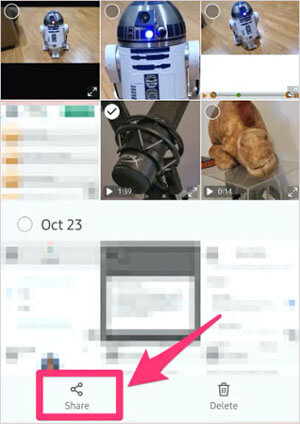
3단계. 표시된 공유 옵션에서 링크 공유를 선택합니다.
Step 4. 팝업 창이 표시되면 복사 옵션을 선택하세요. 이를 통해 링크를 복사하여 WhatsApp, Twitter, Bluetooth 등과 같이 공유하려는 앱에 붙여넣을 수 있습니다.
처음에는 WhatsApp 에서 최대 100MB까지 공유할 수 있도록 제한되었지만 이제는 최대 2GB까지 긴 동영상을 보낼 수 있습니다. 이러한 중요한 발전으로 인해 이 플랫폼에서 긴 비디오를 공유하는 것이 이전보다 더 쉬워졌습니다. 그렇게 하는 방법이 궁금하다면 다음과 같은 요령을 참고하세요.
1단계. 긴 영상을 공유하고 싶은 사람의 수를 저장했는지 확인하세요.
Step 2. Android 폰에서 WhatsApp을 열고 긴 영상을 공유하고 싶은 채팅방으로 이동하세요. 첨부 파일 아이콘을 탭하고 문서 를 선택하세요.
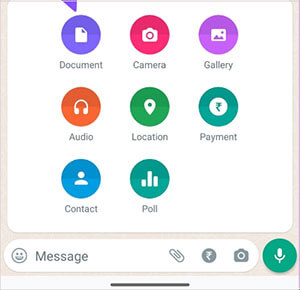
3단계. 다음으로 다른 문서 찾아보기를 탭하세요. 동영상 을 탭하여 검색 결과를 필터링합니다.
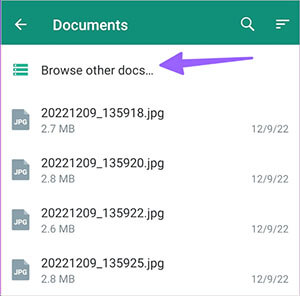
4단계. Android 휴대폰에서 시청할 수 있는 동영상 목록이 표시됩니다. WhatsApp을 통해 공유하고 싶은 항목을 선택하세요. 최대 2GB의 비디오 크기를 선택할 수 있습니다.
널리 알려져 있듯이 비디오 크기를 줄이면 품질이 저하될 수 있습니다. 결과적으로 일부 사용자는 Android 장치에서 대용량 파일을 직접 전송할 수 있는 애플리케이션을 선호할 수 있습니다. 이 접근 방식은 크기를 줄일 필요 없이 Android 에서 대용량 비디오를 전송하기 위한 대체 솔루션 역할을 합니다.
Send Anywhere 는 Android 에 설치되어 원하는 파일을 공유할 수 있는 타사 애플리케이션입니다. 이 앱을 사용하면 최대 50GB의 데이터를 업로드하고 링크를 만든 후 친구들과 공유할 수 있습니다. 이 기능이 제대로 작동하려면 대용량 비디오 파일 전송을 지원하는 Wi-Fi 연결이 필요합니다. 긴 동영상을 친구에게 보내기 전에 일회성 6자리 코드를 공유하여 안전한 연결을 설정해야 합니다.

이 앱의 장점과 단점은 다음과 같습니다.
장점
* 전송된 동영상의 원본 품질을 유지하세요.
* Wi-Fi를 통해 파일을 보낼 수 있습니다.
* 최대 50GB의 데이터를 지원합니다.
단점
이 앱을 사용하기 전에 많은 권한을 활성화해야 합니다.
WeTransfer 는 설치 시 긴 비디오, 문서, 음악, 사진 등을 포함한 다양한 데이터 유형을 공유할 수 있는 Android 앱입니다. Android 휴대폰에 설치되면 이 앱은 저장된 모든 파일에 대한 데이터를 수집합니다. 이러한 파일을 공유하려면 앱을 실행하고 공유할 항목을 선택한 다음 공유 가능한 링크를 생성해야 합니다.
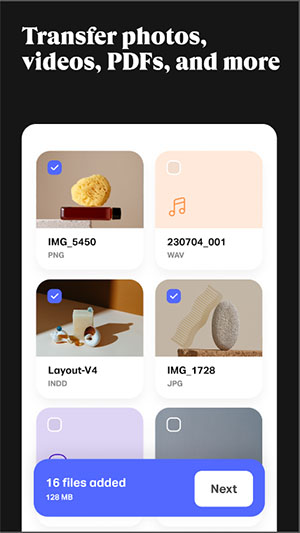
다음은 장점과 단점입니다.
장점
* 긴 동영상에 대해 공유 가능한 링크를 만들 수 있습니다.
* Android 휴대폰에서 미디어 파일을 쉽게 정리할 수 있습니다.
단점
공유보드에서 공유하고 싶은 파일이 보이지 않는 경우가 있습니다.
SuperBeam은 같은 지역 내의 사용자가 대용량 비디오를 공유할 수 있는 또 다른 앱입니다. Wi-Fi Direct를 사용하여 대용량 비디오를 전송합니다. 귀하와 비디오 수신자는 귀하의 장치에 애플리케이션을 설치해야 합니다. 또한, 다양한 운영체제와 호환됩니다.
SuperBeam은 QR 코드나 근거리 통신을 통해 장치를 연결할 수 있는 옵션을 제공하므로 연결 비밀번호를 기억할 필요성이 줄어듭니다. 또한 가젯을 수동으로 연결할 필요가 없어 편리합니다. 이 앱은 두 개 이상의 기기에서 동시에 동영상을 공유할 때 사용하는 것이 가장 좋습니다.
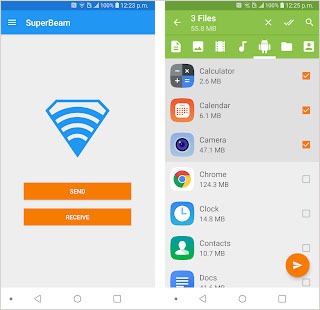
장점
* Bluetooth와 같은 기존 방법에 비해 전송 속도가 더 빠릅니다.
* Android 장치와 iOS , Windows 및 Mac 포함한 다른 플랫폼 간의 파일 전송을 지원합니다.
단점
SuperBeam은 주로 동일한 로컬 네트워크 내에서 파일을 전송하는 데 중점을 둡니다. 이는 원격 수신자 또는 다른 네트워크를 통해 파일을 공유하는 데 적합하지 않을 수 있음을 의미합니다.
긴 동영상은 일반적으로 대부분의 Android 기기에서 문자로 전송하기가 번거롭습니다. 이 기사에 따르면 Android 에서 긴 비디오를 보내는 데 가장 권장되는 타사 도구는 Coolmuster Android Assistant 입니다. 이 도구는 비디오를 원본 품질로 전송할 수 있기 때문에 매우 효과적입니다. 지금 바로 Android Assistant를 다운로드하고 설치하여 다양한 혜택을 누리세요.
관련 기사:
Android 에서 iPhone으로 동영상을 보내는 6가지 방법을 놓쳐서는 안 됩니다.
Android 에서 Android 로 비디오를 빠르게 전송하는 방법은 무엇입니까?





